
トリルはおもに、 記号を使用する場合と、トリルする長さの分だけつなげて表すことができる波線(~)を使用する場合の2通りの方法で表記されますが、どちらの記号も、変形図形、アーティキュレーションのどちらのツールでも使用できます。ファイルにアーティキュレーション・ライブラリが読み込まれている(あるいはファイル作成時にデフォルトファイルを使用する)場合は、新しく記号を設定する必要はありません。リアル・プレイバックプラグインもご参照ください。
記号を使用する場合と、トリルする長さの分だけつなげて表すことができる波線(~)を使用する場合の2通りの方法で表記されますが、どちらの記号も、変形図形、アーティキュレーションのどちらのツールでも使用できます。ファイルにアーティキュレーション・ライブラリが読み込まれている(あるいはファイル作成時にデフォルトファイルを使用する)場合は、新しく記号を設定する必要はありません。リアル・プレイバックプラグインもご参照ください。
トリル、トリル記号(波線)を作成するには
- 変形図形ツール
 を選択します。変形図形パレットが表示されます(パレットが表示されない場合は〔ウィンドウ〕メニューから〔変形図形パレット〕を選択してください)。
を選択します。変形図形パレットが表示されます(パレットが表示されない場合は〔ウィンドウ〕メニューから〔変形図形パレット〕を選択してください)。 - トリルツール
 またはトリル図形ツール
またはトリル図形ツール を選択します。
を選択します。 - トリルまたはトリル波線を始めたい小節にカーソルを合わせます。
- マウスのボタンをダブルクリックし、そのまま放さずトリルが任意の長さになるまで右にドラッグします。ボタンを押している間はトリルの長さを変えることができます。
括弧付きの小さい臨時記号を表示するには

トリルさせる音符を演奏者に分かりやすく表示するために、小さい臨時記号を(ときには括弧付きで)表記することがあります(指定された音程を半音上げる、または下げることを意味します)。トリル記号はアーティキュレーションツールの中にもあります。アーティキュレーションをご参照ください。Engraverフォント-トリル隣接音符頭もあわせてご覧ください。
プレイバックに反映させるトリル記号を定義するには
トリル記号はHuman Playbackが有効になっていれば自動的にプレイバックにも反映されます。
標準サイズのトリル隣接音符を作成するには
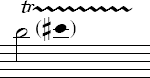
Engraverフォントには、標準サイズのトリル隣接音キャラクタが含まれています。このような標準サイズの符頭は、五線の外側に配置されるトリル隣接音符頭として用意されています。Engraverフォントについてはフォントをご参照ください。
- Finaleのいずれかの音符入力方法で音符を入力します。
- 〔ツール〕>〔道具箱ツール〕>〔符頭変更〕を選択して、対象の小節をクリックします。個々の音符にハンドル楽譜上で選択可能な項目に表示される、小さな四角形です。ハンドルを使って楽譜要素の選択、編集、調整ができます。が表示されます。
- トリル隣接音にする音符のハンドルをダブルクリックします。〔キャラクタの選択〕ダイアログボックスが表示されます。
- 下の表を参照して、Engraverキャラクターセットから目的のトリル隣接音符頭を選択します。〔選択〕をクリックします。
- 〔ツール〕>〔道具箱ツール〕>〔符尾調整〕を選択して、対象の小節をクリックします。個々の音符にハンドルが表示されます。
- ハンドルをドラッグしてトリル隣接音の符尾を短くします。
- 〔ツール〕>〔道具箱ツール〕>〔符頭微調整〕を選択して、対象の小節をクリックします。個々の音符にハンドルが表示されます。
- トリル隣接音のハンドルを左右にドラッグして、横位置を調整します。
| キーストローク | キャラクタ | 説明 |
|---|---|---|
| l |

|
トリル隣接音符頭 |
| Shift+I |

|
トリル隣接音シャープ付き符頭 |
|
|

|
トリル隣接音フラット付き符頭 |
|
|

|
トリル隣接音ナチュラル付き符頭 |
縮小サイズのトリル隣接音符を作成するには
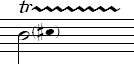
Engraverフォントには、75%に縮小されたトリル付きキャラクタが含まれています。このような縮小サイズの符頭は、五線内に配置されるトリル隣接音符頭として用意されています。
- アーティキュレーション・ツール
 を選択します。
を選択します。 - トリル音符をクリックします。〔アーティキュレーション選択〕ダイアログボックスが表示されます。〔作成〕をクリックします。
- 〔アーティキュレーション設計〕ダイアログボックスが表示されます。〔記号〕欄の〔フォント指定〕をクリックします。〔フォント〕ダイアログボックスが表示されます。
- 〔フォント〕のリストから〔Engraver Font Set〕を選択して〔OK〕をクリックします。
- 〔アーティキュレーション設計〕ダイアログボックスの〔メイン〕をクリックします。〔キャラクタの選択〕ダイアログボックスが表示されます。
- 下の表を参照して縮小サイズのトリル隣接音符頭を選択します。〔選択〕をクリックします。
- 〔アーティキュレーション設計〕ダイアログボックスの〔OK〕をクリックします。
- 〔アーティキュレーション選択〕ダイアログボックスの〔選択〕をクリックします。縮小サイズのトリル隣接音符頭が楽譜に表示されます。必要に応じて、ハンドル楽譜上で選択可能な項目に表示される、小さな四角形です。ハンドルを使って楽譜要素の選択、編集、調整ができます。を使って位置を調整します。
| スロット | キャラクタ | 説明 |
|---|---|---|
| 121 |

|
トリル隣接音縮小符頭 |
| 89 |

|
トリル隣接音シャープ付き縮小符頭 |
| 180 |

|
トリル隣接音フラット付き縮小符頭 |
| 231 |

|
トリル隣接音ナチュラル付き縮小符頭 |

